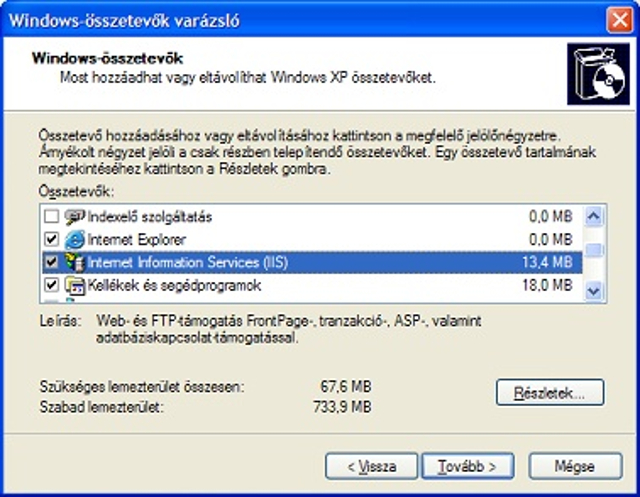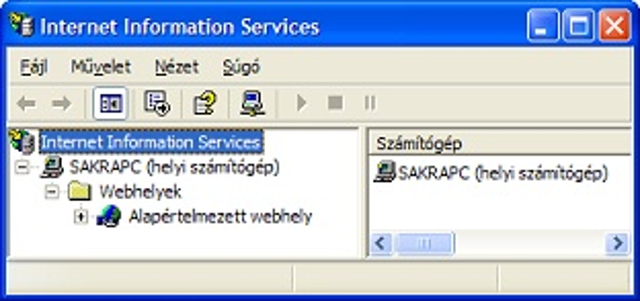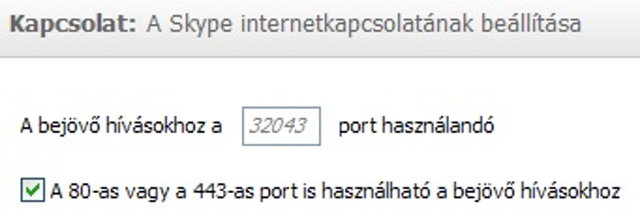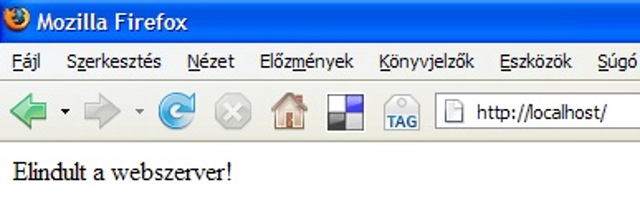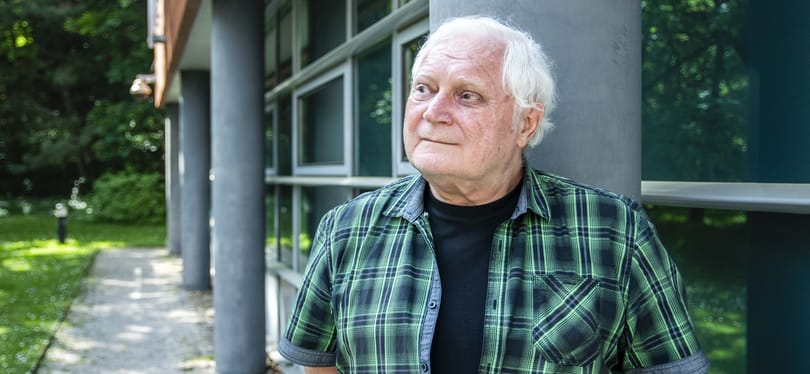Indítsuk el a Vezérlőpultot a Start menün keresztül, majd válasszuk A programok telepítése és törlése opciót. A megjelenő ablakban kattintsunk a bal oldalon látható, a Windows összetevők hozzáadása vagy eltávolítása gombra. A listában keressük meg, és pipáljuk be az Internet Information Service-t.
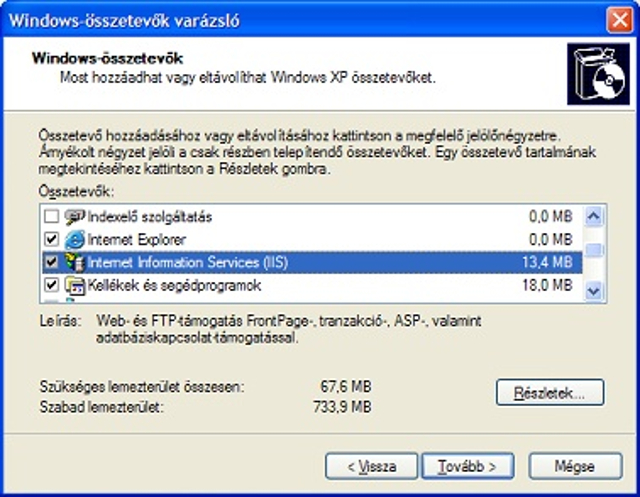
Az IIS hozzáadása a rendszerhez
Klikkeljünk a részletekre, és szedjük ki a pipát a következők elől: Dokumentáció, SMTP-szolgáltatás. Kattintsunk az OK-ra, és menjünk a Tovább gombra. Helyezzük be a Windows XP telepítő CD-t. A telepítés kérdés nélkül lezajlik.
Indítsuk el az IIS kezelőfelületét: Vezérlőpult / Felügyeleti eszközök / Internet Information Service. (Ugyancsak ide jutunk el, ha a Start/Futtatás alá beírjuk: inetmgr) Nyissuk le a számítógépnevünk alatt a webhelyek mappát. Ha az alapértelmezett webhely kiírás előtt egy kéz egy földgömböt tart, akkor működik a webszerverünk, ha egy piros ikon van helyette, akkor sajnos nem.
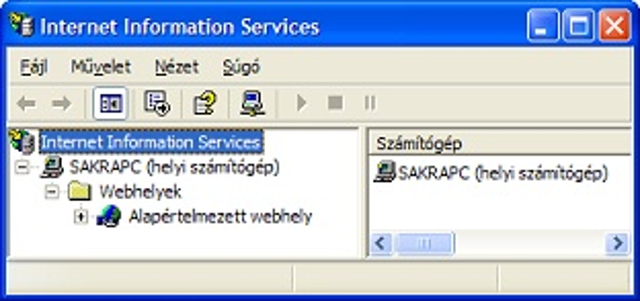
Kéz tartja a földgömböt, tehát elindul a szerver
Piros ikon esetén kattintsunk rá a jobb egérgombbal, és kérjünk indítást. Ha hibaüzenetet kapunk, akkor valószínűleg egy másik alkalmazás használja a 80-as portot. Ha tudjuk, hogy nincs más webszerver a gépen, ellenben használunk Skype-ot, már meg is van a ludas! Nyissuk meg a Skype-ot, majd válasszuk az Eszközök/Beállítások menüpontot. Kattintsunk bal oldalon a Speciális fülre, majd válasszuk a Kapcsolatot. Szedjük ki a pipát A 80-as vagy a 443-as port is használható a bejövő hívásokhoz opció elől, mentsük el a beállítást, valamint indítsuk újra a Skype-ot, hogy felszabaduljon a 80-as port.
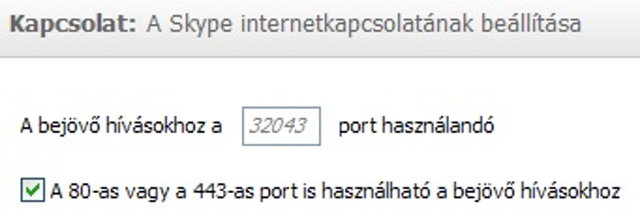
A legtöbbször a Skype foglalja el a webszerver portját
Próbálkozzunk a webszerver újbóli elindításával, remélhetőleg sikerrel járunk. A rendszerpartíción létrejött egy Inetpub mappa, amelynek wwwroot alkönyvtárába másolhatjuk honlapunk fájljait. Nyissunk meg egy jegyzettömböt, írjuk bele, hogy „Elindult a webszerver!”, és mentsük le a wwwroot mappába úgy, hogy a fájlnév részbe idézőjelekkel együtt ez írjuk: ”index.htm”. Ennek eredményeként .txt helyett .htm kiterjesztést kap a lementett fájl.
Kattintsunk ezután a jobb egérgombbal az IIS kezelőfelületén az Alapértelmezett webhely sorra, majd a Tulajdonságokra. Itt, a Dokumentumok fülön a jelöljük ki az index.htm-et, és a felfelé mutató nyíllal tegyük a lista tetejére, majd OK-zzuk a beállítást. Most indítsunk el egy böngészőprogramot, és írjuk a címsorba: localhost
Ha minden igaz, az index.htm fájl tartalmát kell látnunk a böngészőben!
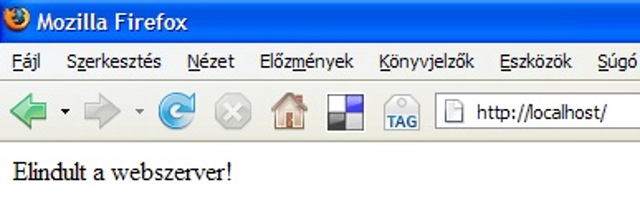
Megnyílt a beállított – index.htm - főoldalunk
Szerver elérése hálózatról
Ha a tűzfal alkalmazásunk nem blokkolja a 80-as portot, akkor a hálózaton lévő felhasználók is meg tudják látogatni a webszerverünket, amihez csupán a böngésző címsorába be kell írniuk a szerver számítógépnevét/ip címét.
A számítógépnév kiderítése: Az IIS-t futtató gépen írjuk be a Start menü/Futtatásba: cmd, majd adjuk ki a set parancsot. Az utolsó sorok közt megtaláljuk a USERDOMAIN részt, ami megadja a számítógép nevét.
Szerver elérése internetről
Arra is van lehetőség, hogy interneten keresztül bárki rácsatlakozhasson a szerverünkre, ez azonban biztonsági okok miatt nem ajánlott! Aki mégis kísérteni szeretné a sorsot, az hozzon létre a tűzfalán egy kivételt, ami a webszerver futásának idejére engedélyezi a bejövő kapcsolatokat a 80-as porton. Ekkor azonban a számítógép külső IP címét kell megadnunk a látogatóknak. Ennek kiderítéséhez nyissuk meg például a whatismyipaddress.com oldalt.
Végül egy megjegyzés: A Windows XP egy kliens oldali operációs rendszer, így az azon futtatott webszervert egyidejűleg sajnos csak tíu felhasználó tudja elérni.